Arduino 101 是 Intel 与 Arduino.cc 合作推出的开发板,主要特色在于使用 Intel Curie 32bit 处理器,并且板子本身就有3轴加速度计与3轴陀螺仪,还有 BLE 蓝牙通讯功能。

本文将告诉您如何使用 ScratchX 来控制 Arduino 101 开发板,请看以下实测影片.
1. 上传专用固件韧体到 Arduino 101开发板
这一步只要做一次就好,由于 Arduino 101 并未包含在 Ardui no IDE 中,因此需要透过 Board manager 另外安装,请按照以下步骤操作:
1.请下载 Arduino 1.6.x 之后的版本,解压缩之后启动Arduino IDE
2.请点选 Tools > Board> Boards Manager…
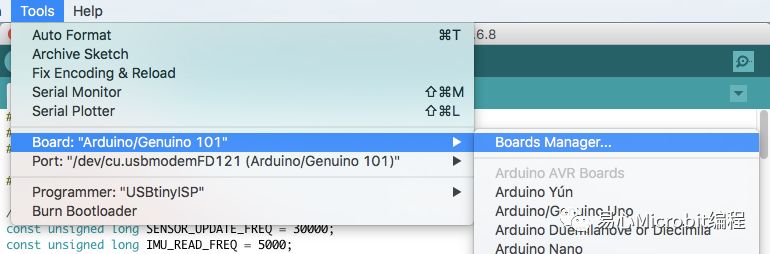
3.搜寻”curie“,并安装以下项目Intel Curie Boards by Intel(下图)。安装完毕之后请关闭 Boards Manager 。
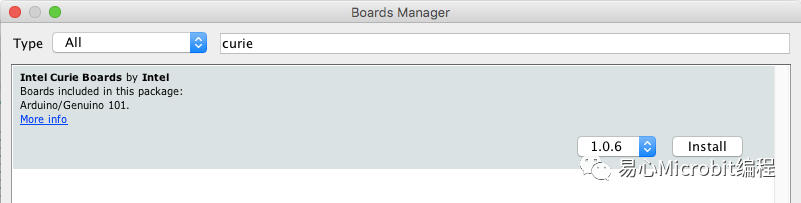
4.您这时应可在同一选单的最下方看到“Arduino/Genuino 101”这个选项,代表安装成功。
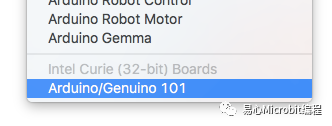
5. 请下载 Arduino 101 专用的韧体(请注意不是一般S4A常用的StandardFirmata),并将其上传到 Arduino 101 中即可。
安装 Scratch Extensions 浏览器嵌入套件
在 ScratchX中载入 Arduino extension
启动 ScratchX,您应该会看到浏览器询问”Allow scratchx.org to run “Scratch Device?“,请点选”Allow…“:

您应该会看到另一个讯息:”Allow scratchx.org to run plugins?“。请启动 Adobe Flash 与 ScratchDevice 设定为”Allow and Remember“之后点选 OK。
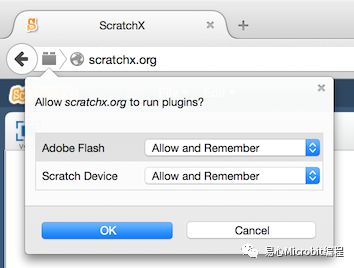
绿灯亮了吗?
如果在“More Blocks”标签下看到 Arduino 101 字样边亮起绿灯,代表您的 Arduino 101 开发板已经与 Scratch接起来了!请参考githut上开发者提供指令说明与范例专题可以让您更快上手。
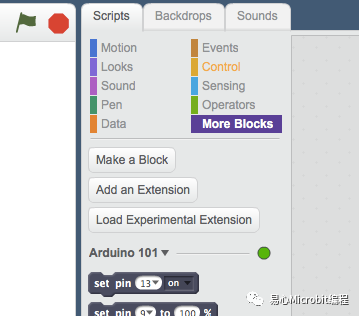


 0
0







